Die Verwaltung von Mitarbeiterinformationen ist eine zentrale Aufgabe jedes HR-Teams – allerdings oft mit einer Vielzahl inkonsistenter Formate, doppelter Einträge und verwirrender Formeln verbunden. Ob Sie Eintrittsdaten vereinheitlichen, die Mitarbeiteranzahl nach Abteilung analysieren oder IDs für die Systemintegration vorbereiten – traditionelle Excel-Methoden sind zeitaufwendig und fehleranfällig.
In diesem Leitfaden zeigen wir, wie Sie mit Excelmatic, einem KI-gestützten Tool, das Spracheingaben in intelligente Excel-Automatisierung umwandelt, eine HR-Tabelle in unter 5 Minuten bereinigen und analysieren können – ganz ohne Formeln oder Makros.
Anwendungsfall: Eine typische HR-Mitarbeitertabelle
Angenommen, Sie arbeiten mit dieser Tabelle:
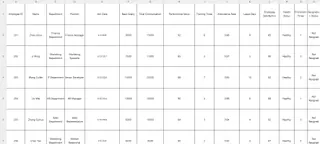
Ihre Ziele:
- Vereinheitlichung inkonsistenter Eintrittsdatumsformate
- Zählung der Mitarbeitenden nach Abteilung
- Voranstellen eines Filialcodes vor die Mitarbeiter-IDs (z. B.
GZ001)
Traditionelles Excel: Zu viele manuelle Schritte
Um dies manuell umzusetzen, müssten Sie typischerweise:
- Formeln wie
TEXT(),DATUMWERT()oderLINKS()verwenden - Pivot-Tabellen oder
ZÄHLENWENN()-Funktionen erstellen - Jede Zeile einzeln auf Fehler überprüfen
Das ist zeitaufwendig und erfordert mittlere bis fortgeschrittene Excel-Kenntnisse – nicht ideal bei engen Deadlines.
Excelmatic: Stellen Sie einfach 3 clevere Fragen
Mit Excelmatic benötigen Sie nur Ihre Excel-Datei und ein paar klare Fragen in natürlicher Sprache.
Hier ist, was wir gefragt haben:
1. Eintrittsdaten einheitlich formatieren
Frage: Bitte konvertieren Sie die Spalte „Eintrittsdatum“ in ein einheitliches Standardformat (JJJJ-MM-TT).
Ergebnis:
Alle Daten wurden nun einheitlich formatiert – egal ob ursprünglich mit Schrägstrichen, Bindestrichen oder in chinesischer Schreibweise.
2. Übersicht der Mitarbeiteranzahl pro Abteilung erstellen
Frage: Bitte erstellen Sie eine Tabelle mit der Anzahl der Mitarbeitenden pro „Abteilung“.
Ergebnis:
Excelmatic generiert sofort eine Zusammenfassung – ideal für Teamplanung oder Führungskräftereporting.
3. Filialcodes zu Mitarbeiter-IDs hinzufügen
Frage: Bitte fügen Sie vor jede Mitarbeiter-ID den Filialcode „GZ001“ hinzu.
Ergebnis:
Alle Mitarbeiter-IDs beginnen jetzt mit GZ001 – perfekt für Systemimporte oder Filialberichte.
Fazit
HR-Teams sollten keine Stunden mit manueller Datenbereinigung oder Formelerstellung verbringen müssen. Mit Excelmatic verwandeln Sie Rohdaten in strukturierte, saubere Ausgaben – in Sekundenschnelle.
Hier klicken, um den vollständigen Ablauf zu sehen und das Tool auszuprobieren >>
Bereit, es selbst auszuprobieren?
Laden Sie Ihre eigene Excel-Datei hoch und stellen Sie Ihre erste Frage: Jetzt Excelmatic ausprobieren >>






